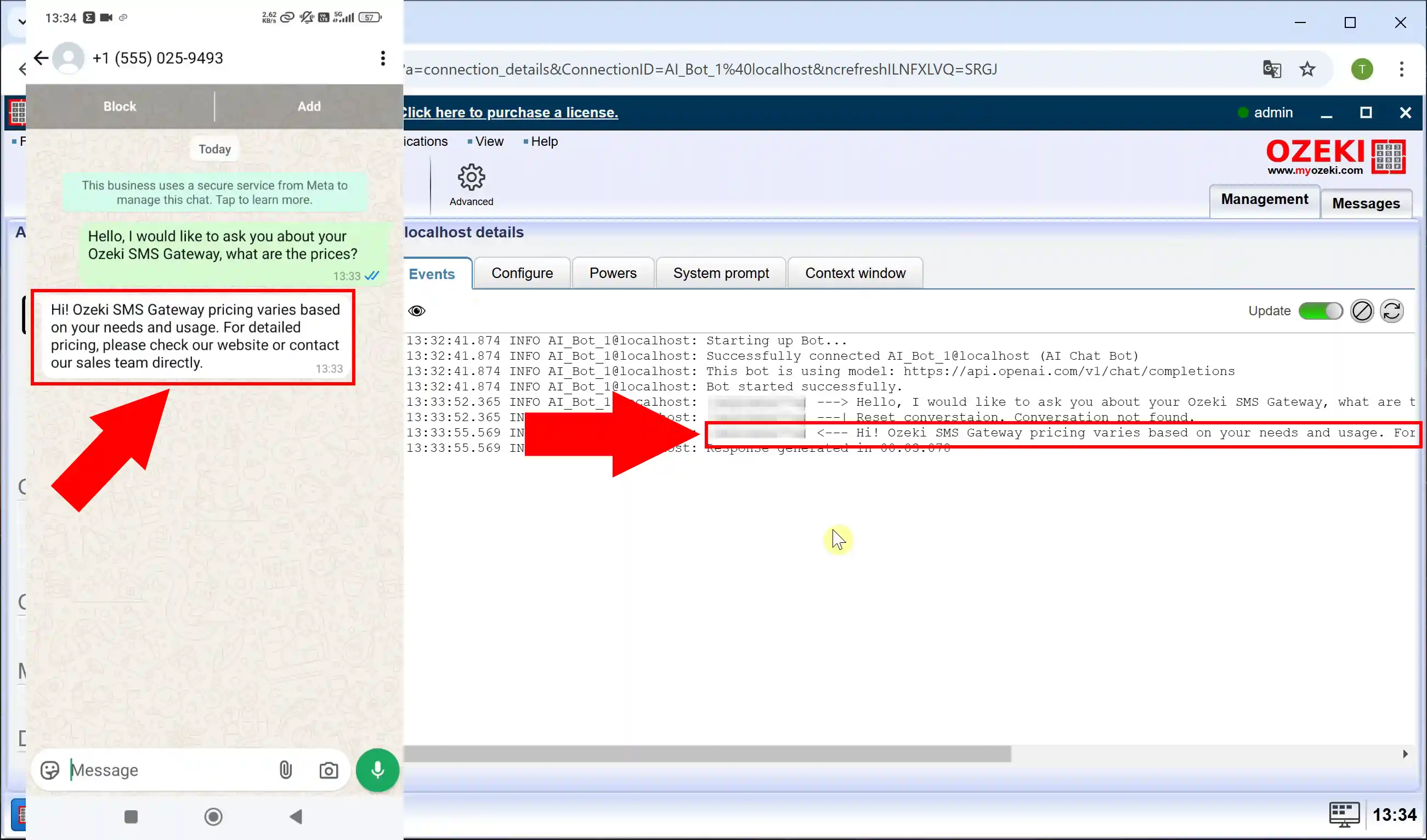Kako koristiti ChatGPT za odgovaranje na WhatsApp poruke
U ovom članku ćemo vas provesti kroz proces postavljanja ChatGPT-a za automatsko odgovaranje na WhatsApp poruke koristeći Ozeki SMS Gateway. Ova integracija vam omogućava da kreirate moćnog AI-driven chatbot-a koji može pružiti instantne, inteligentne odgovore, poboljšavajući korisničku službu i povećavajući efikasnost komunikacije.
Šta je ChatGPT?ChatGPT je napredni model veštačke inteligencije za obradu prirodnog jezika koji je razvio OpenAI. Koristi tehnike dubokog učenja za generisanje odgovora koji liče na ljudske na osnovu korisničkog unosa. ChatGPT se široko koristi za chatbot-e, sisteme za korisničku podršku, generisanje sadržaja, pomoć pri kodiranju i još mnogo toga. Njegova sposobnost da razume prirodni jezik i pruži kontekstualno relevantne odgovore čini ga moćnim alatom za različite primene.
Šta je WhatsApp?WhatsApp je popularna platforma za instant poruke u vlasništvu Meta kompanije. Omogućava korisnicima slanje tekstualnih poruka, glasovnih poruka, fotografija, videa i fajlova, kao i obavljanje glasovnih i video poziva preko interneta. Dostupan na pametnim telefonima, desktop računarima i veb pregledačima, WhatsApp se široko koristi za ličnu i poslovnu komunikaciju širom sveta zbog svoje end-to-end enkripcije, pouzdanosti i korisnički prijateljskog interfejsa.
Šta je Ozeki AI Server?Ozeki AI Server je robustna softverska platforma dizajnirana za integraciju veštačke inteligencije (AI) sa različitim komunikacionim sistemima. Omogućava kompanijama da kreiraju, implementiraju i upravljaju AI-powered aplikacijama za zadatke kao što su chatbot-i, automatizovano slanje poruka, glasovni pozivi i procesi mašinskog učenja. Ozeki AI Server pomaže u poboljšanju efikasnosti radnog toka, interakcija sa korisnicima i obrade podataka pružajući besprekornu integraciju između AI modela i komunikacionih mreža.
Šta je Ozeki SMS Gateway?Ozeki SMS Gateway je softversko rešenje koje omogućava kompanijama slanje i primanje SMS poruka kroz različite komunikacione kanale. Podržava integraciju sa aplikacijama, bazama podataka i API-jima, omogućavajući automatizovano slanje poruka, dvosmernu komunikaciju i masovno slanje SMS-ova. Široko se koristi za obaveštenja, upozorenja, marketing i korisničku podršku.
Kako konfigurisati ChatGPT AI chatbot u Ozeki SMS Gateway (Brzi koraci)- Otvorite Ozeki AI Server
- Kreirajte novi ChatGPT AI model
- Unesite ChatGPT API ključ
- Otvorite SMS Gateway
- Dodajte novog korisnika/aplikaciju
- Instalirajte AI chatbot
- Izaberite ChatGPT AI model
- Omogućite chatbot
- Otvorite SMS Gateway
- Dodajte novu konekciju
- Instalirajte WhatsApp nalog
- Konfigurišite WhatsApp kredencijale
- Konfigurišite podrazumevani šablon
- Postavite broj telefona
- Omogućite WhatsApp konekciju
- Kreirajte novu dolaznu rutu
- Kreirajte novu odlaznu rutu
- Otvorite AI chatbot
- Konfigurišite sistemski prompt
- Pošaljite WhatsApp poruku
- Primite AI odgovor
U ovom videu, provest ćemo vas kroz proces kreiranja ChatGPT AI chatbot-a u Ozeki AI Server-u i njegovog postavljanja da besprekorno funkcioniše sa Ozeki SMS Gateway-om. Naučićete kako da konfigurišete AI model, uspostavite vezu između chatbot-a i SMS sistema, i osigurate da dolazne poruke budu automatski obradene i na njih odgovoreno.
Korak 1 - Otvorite Ozeki AI Server
Pokrenite Ozeki 10 aplikaciju. Ako još nije instalirana, možete je preuzeti sa datog linka. Nakon pokretanja aplikacije, locirajte i otvorite Ozeki AI Server (Slika 1).
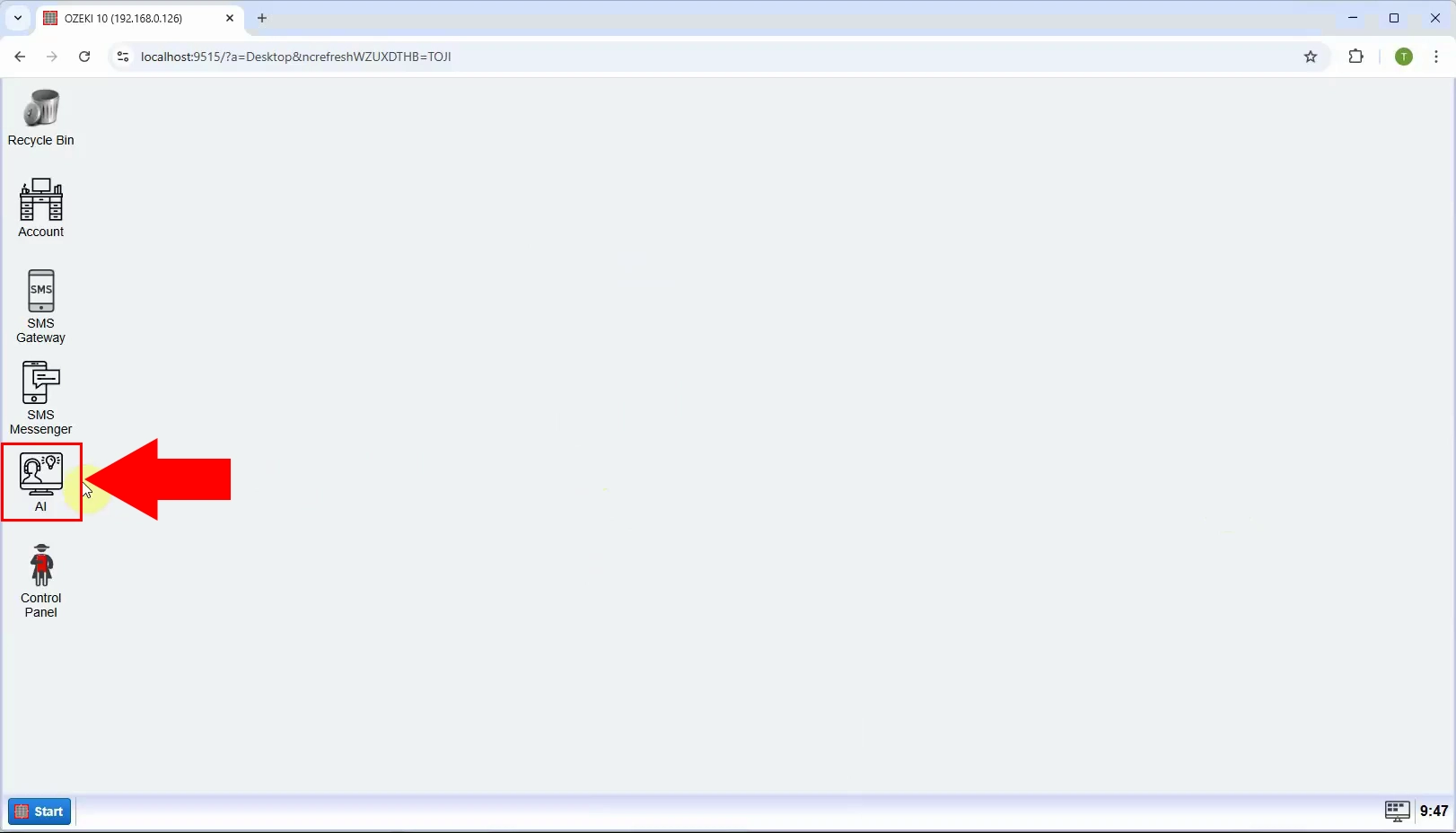
Interfejs Ozeki AI Server-a je sada prikazan na ekranu. Kliknite na "AI Models" na vrhu interfejsa. Zatim, izaberite plavo dugme "Create a New AI Model". Sa desne strane, naći ćete više opcija, izaberite "ChatGPT" meni (Slika 2).
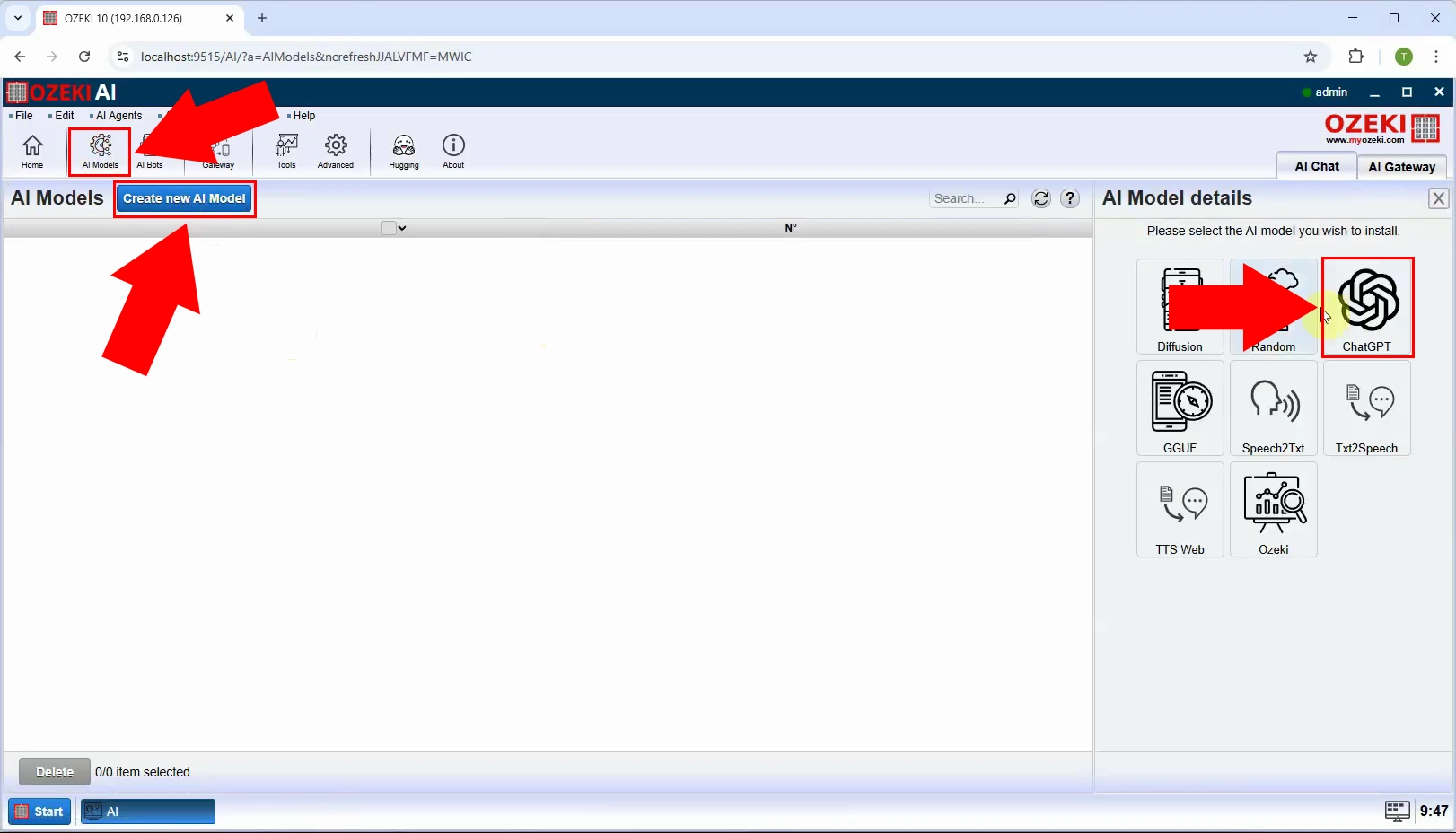
Nakon što izaberete "ChatGPT" meni, idite na "General" karticu. U ovoj sekciji, naći ćete polje označeno kao "API Key:". Nalepite svoj API ključ u ovo polje za unos kako biste uspostavili vezu između Ozeki AI Server-a i ChatGPT-a. Nakon što unesete ključ, kliknite "OK" da sačuvate postavke (Slika 3).
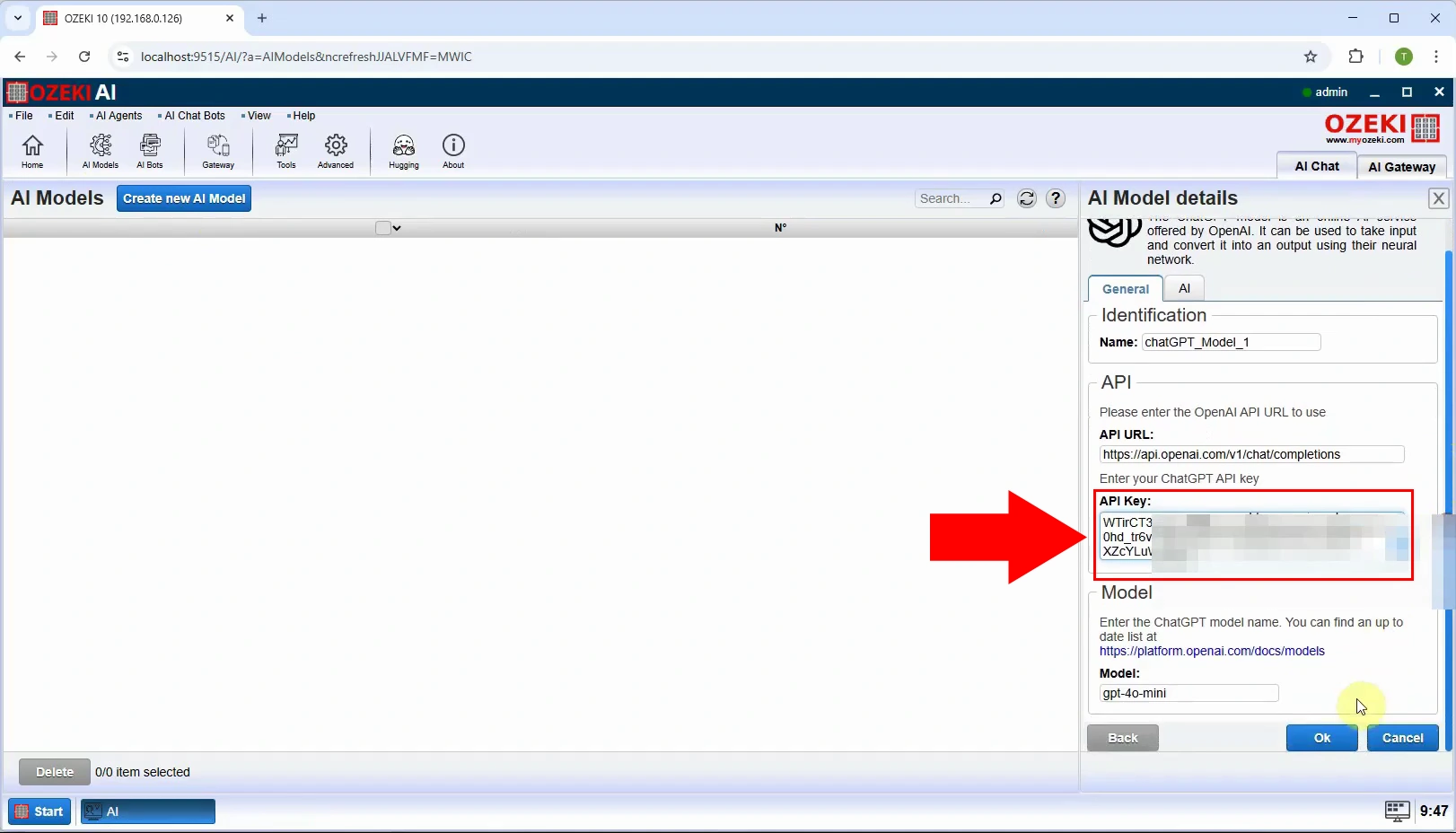
Pokrenite Ozeki SMS Gateway u Ozeki 10 (Slika 4).
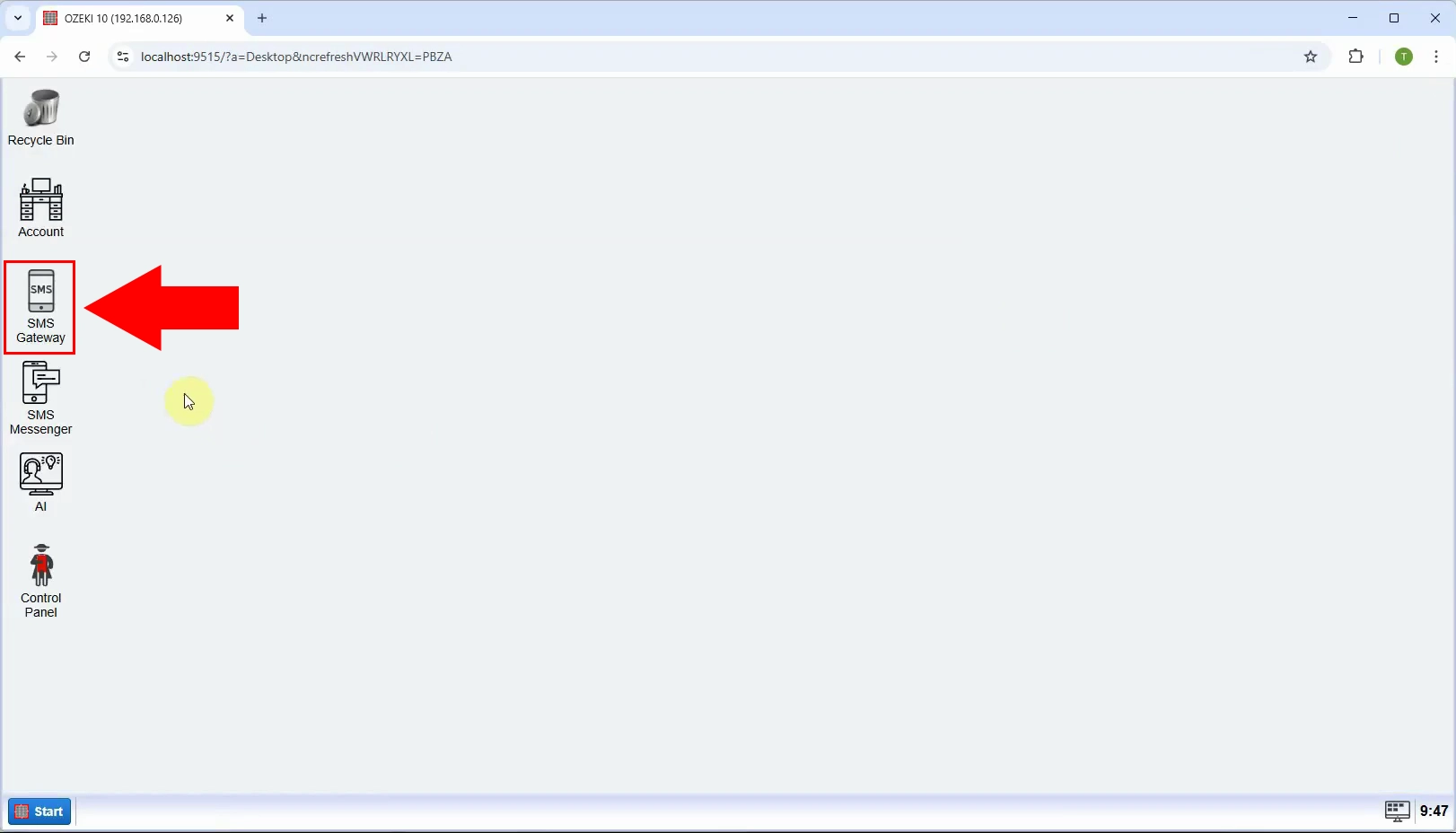
Nakon otvaranja Ozeki SMS Gateway-a, sa desne strane pod "Users and applications", kreirajte novu aplikaciju klikom na "Add new user/application..." (Slika 5).
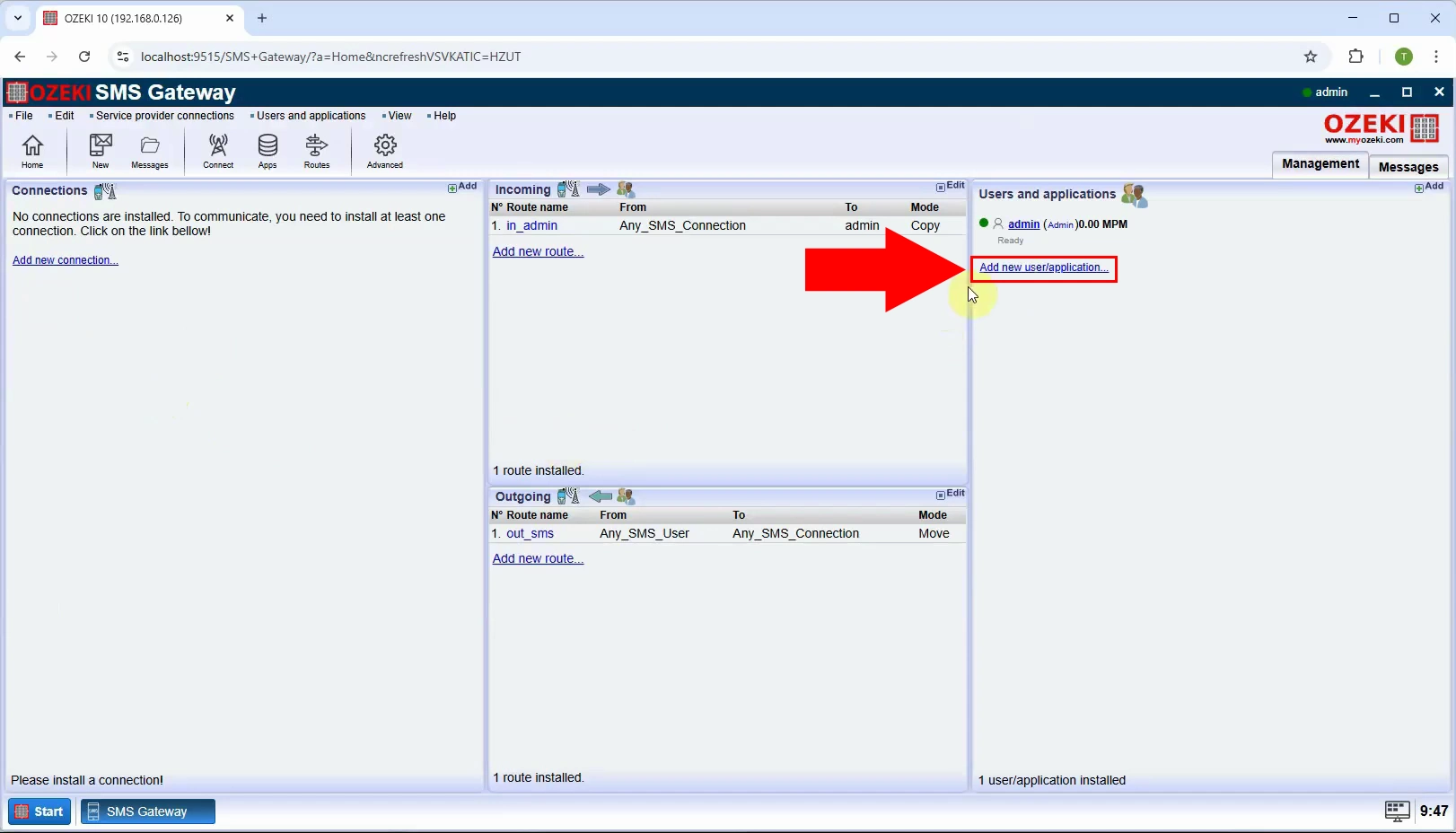
Корак 6 - Инсталирајте AI ћаскање
Међу многим опцијама, под "Ћаскање ботови" треба нам "AI Ћаскање Бот", кликните на "Инсталирај" (Слика 6).
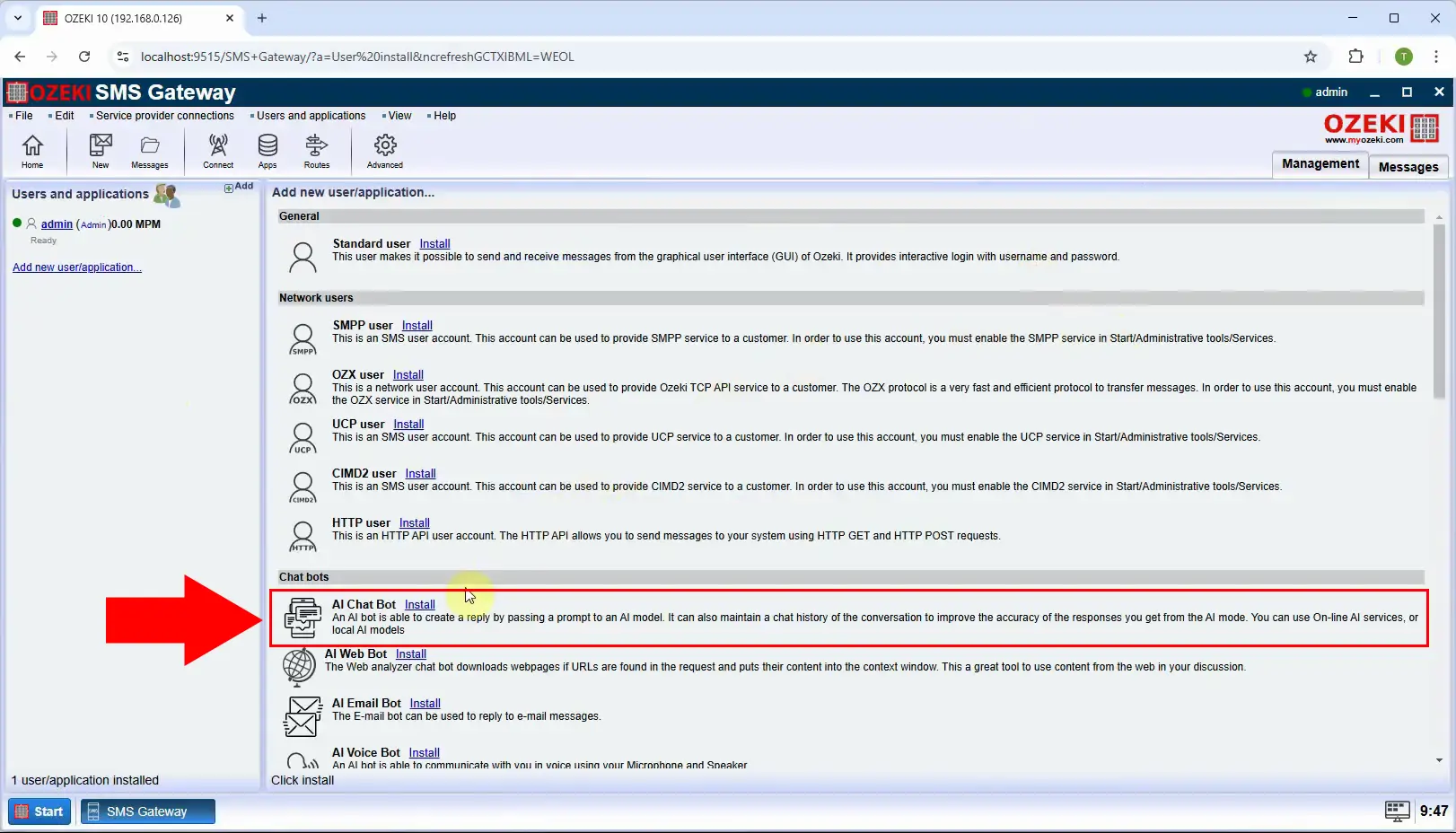
Под "Опште" картицом, искључите "Пошаљи добродошлицу" и затим изаберите одговарајући модел у овом случају "chatGPT_Model_1", затим кликните "Ок" (Слика 7).
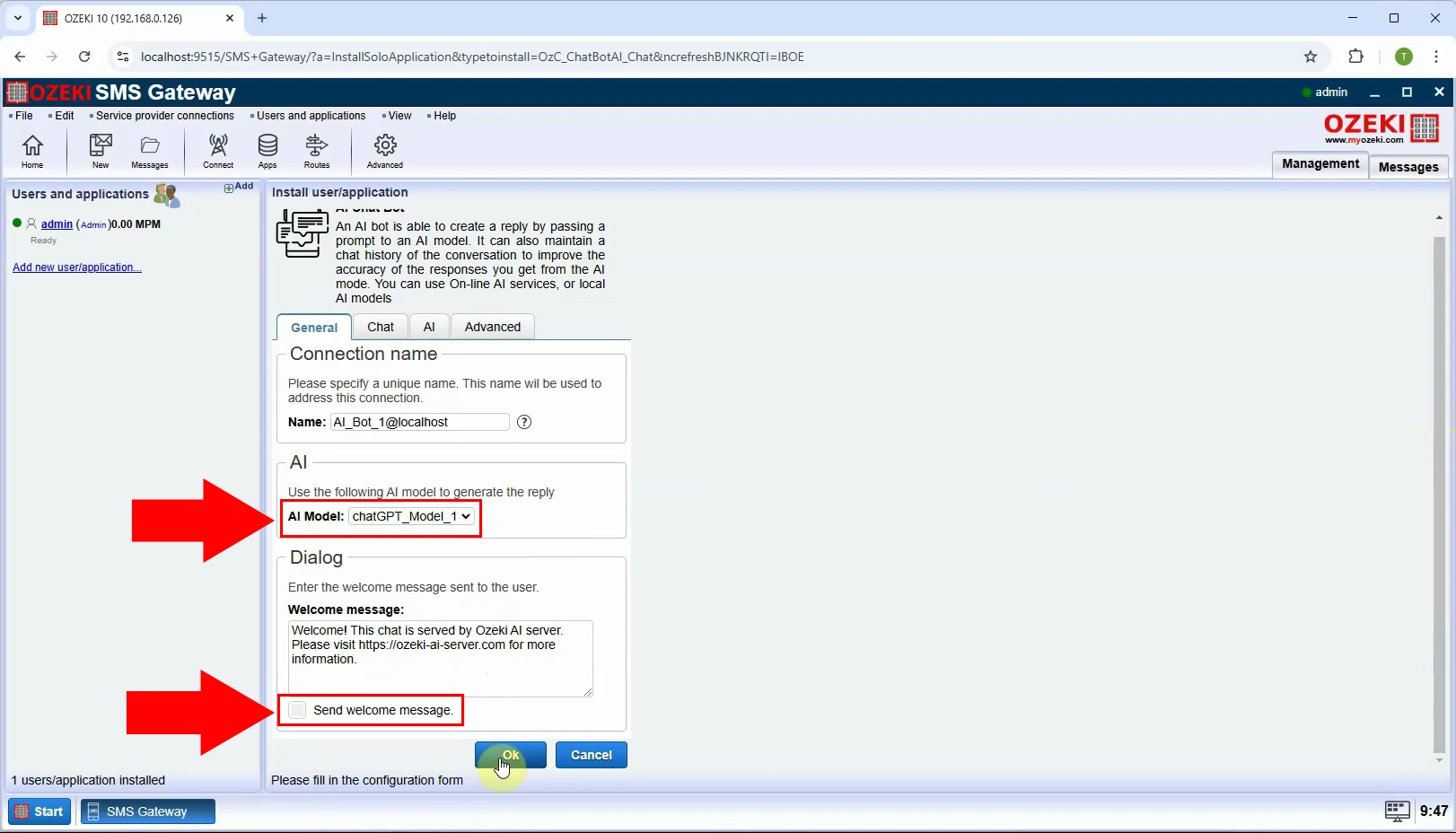
Да бисте се повезали, промените прекидач у зелено са леве стране (Слика 8).
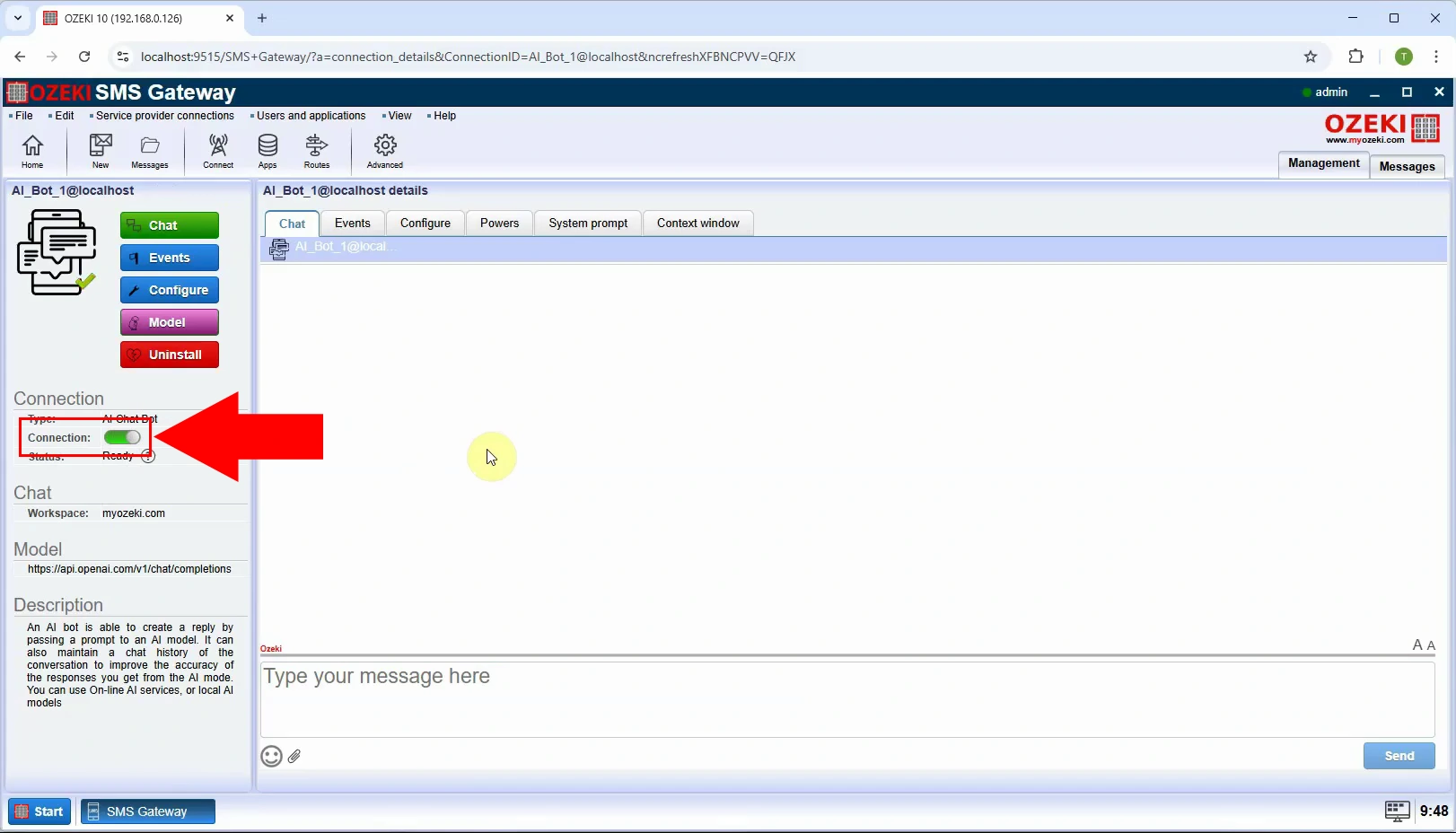
У овом видеу, научићете како да конфигуришете повезивање WhatsApp налога за AI поруке користећи Ozeki SMS Gateway. Овај корак-по-корак водич ће вам показати како да подесите WhatsApp поруку повезивање, омогућавајући вам да беспрепорно примате и одговарате на поруке користећи AI технологију.
Детаљна WhatsApp конфигурација:
Како да подесите WhatsApp поруку повезивање
Примајте WhatsApp поруке у SMS Gateway
Корак 9 - Отворите SMS Gateway
Покрените Ozeki SMS Gateway у Ozeki 10 (Слика 9).
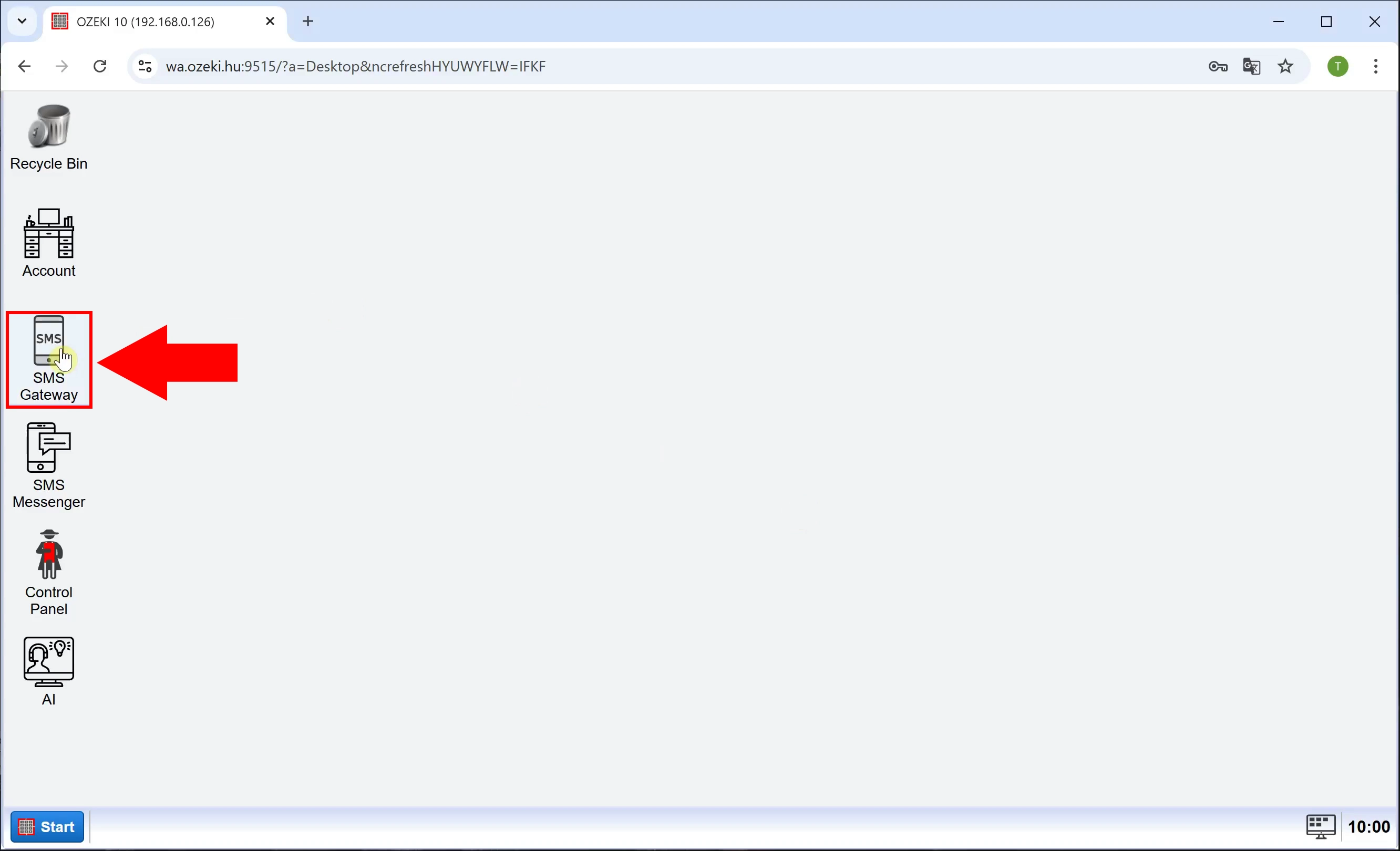
Да бисте креирали ново повезивање, кликните на "Додај ново повезивање..." са леве стране, у "Управљање" картици (Слика 10).
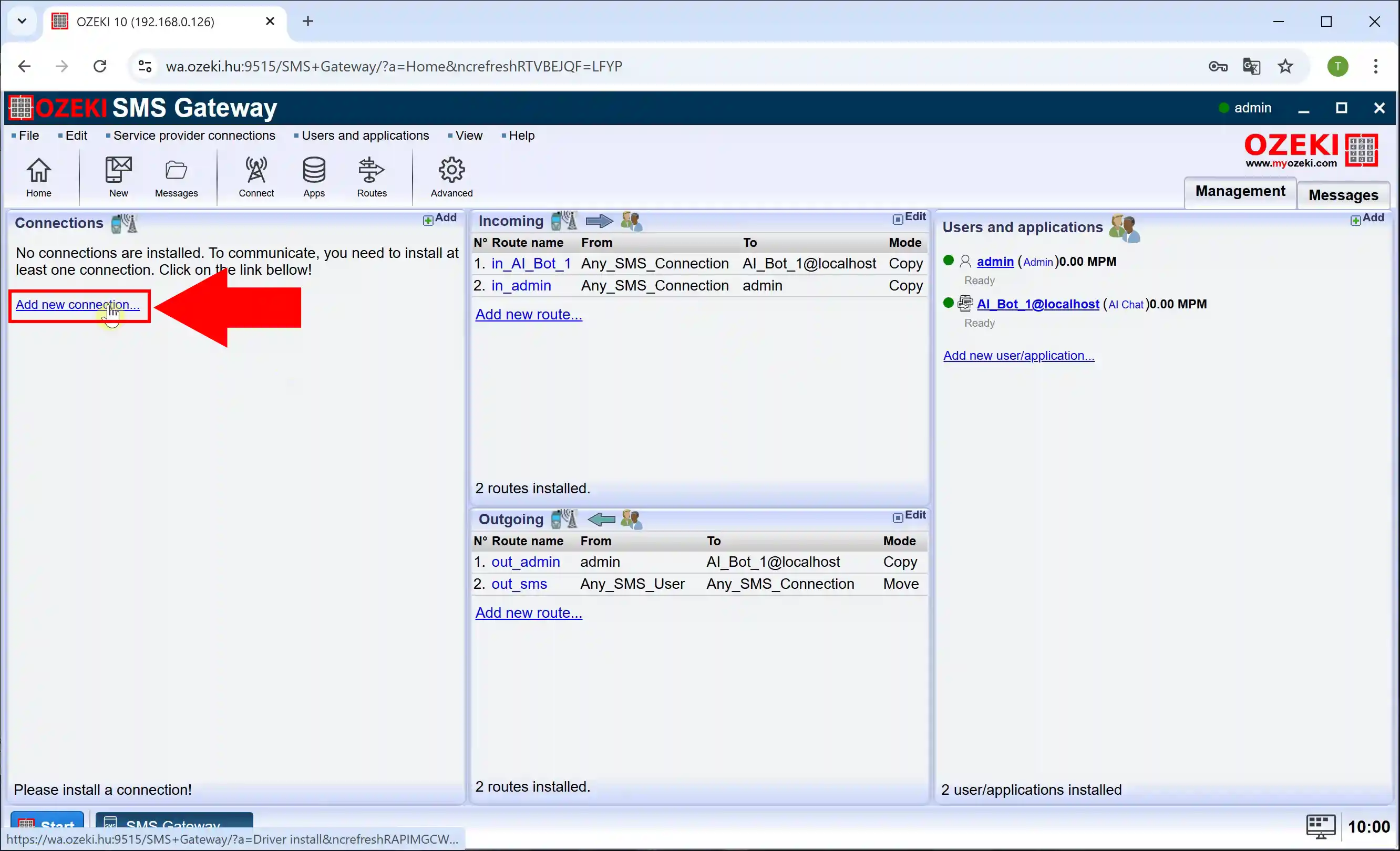
Под "Ћаскање повезивања", изаберите "WhatsApp налог" и кликните на "Инсталирај" да бисте инсталирали сервис (Слика 11).
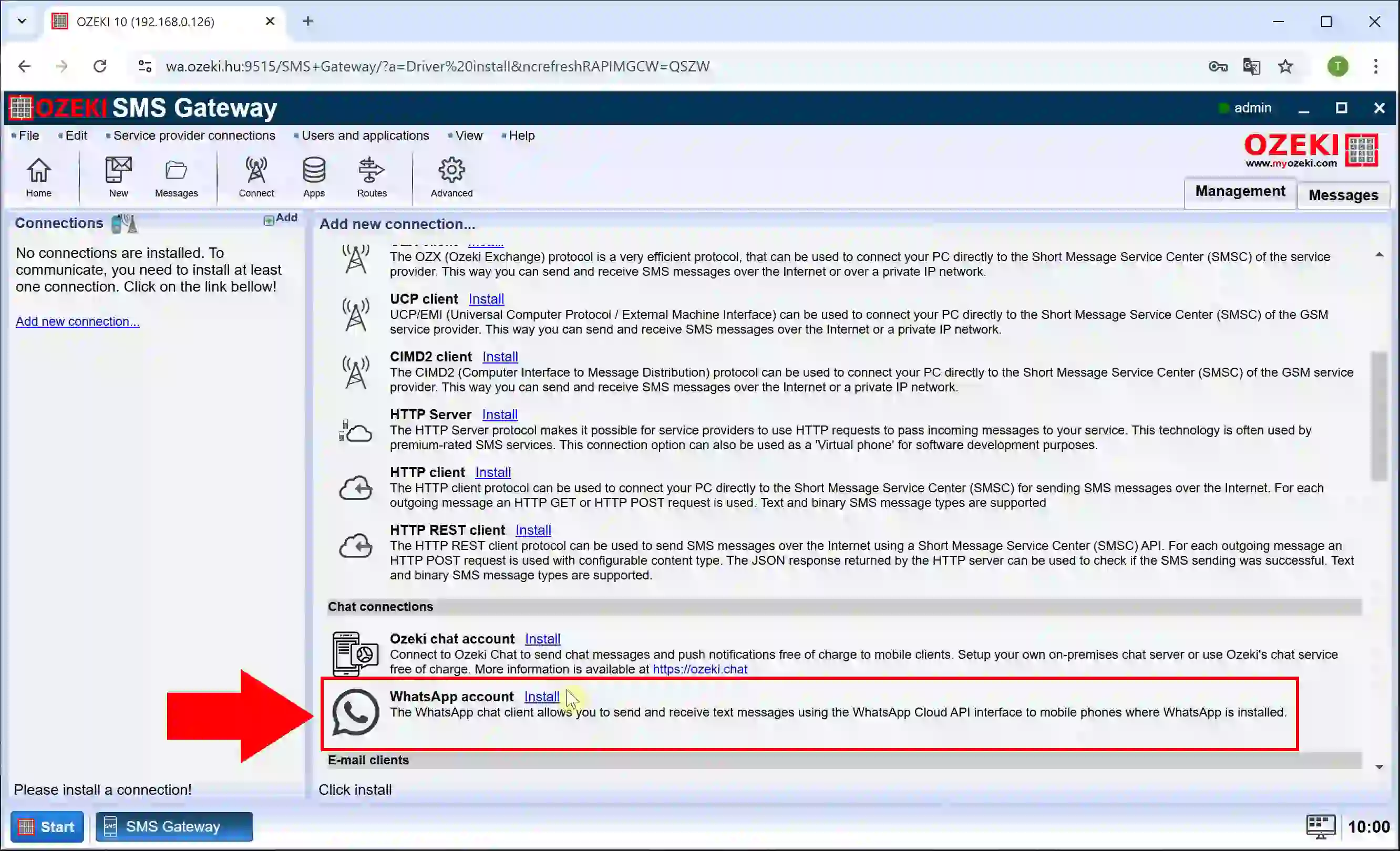
Конфигуришите WhatsApp повезивање, под "Акредитиви", подесите "WABA-ID" и "Приступни токен", затим спустите се за више подешавања (Слика 12).
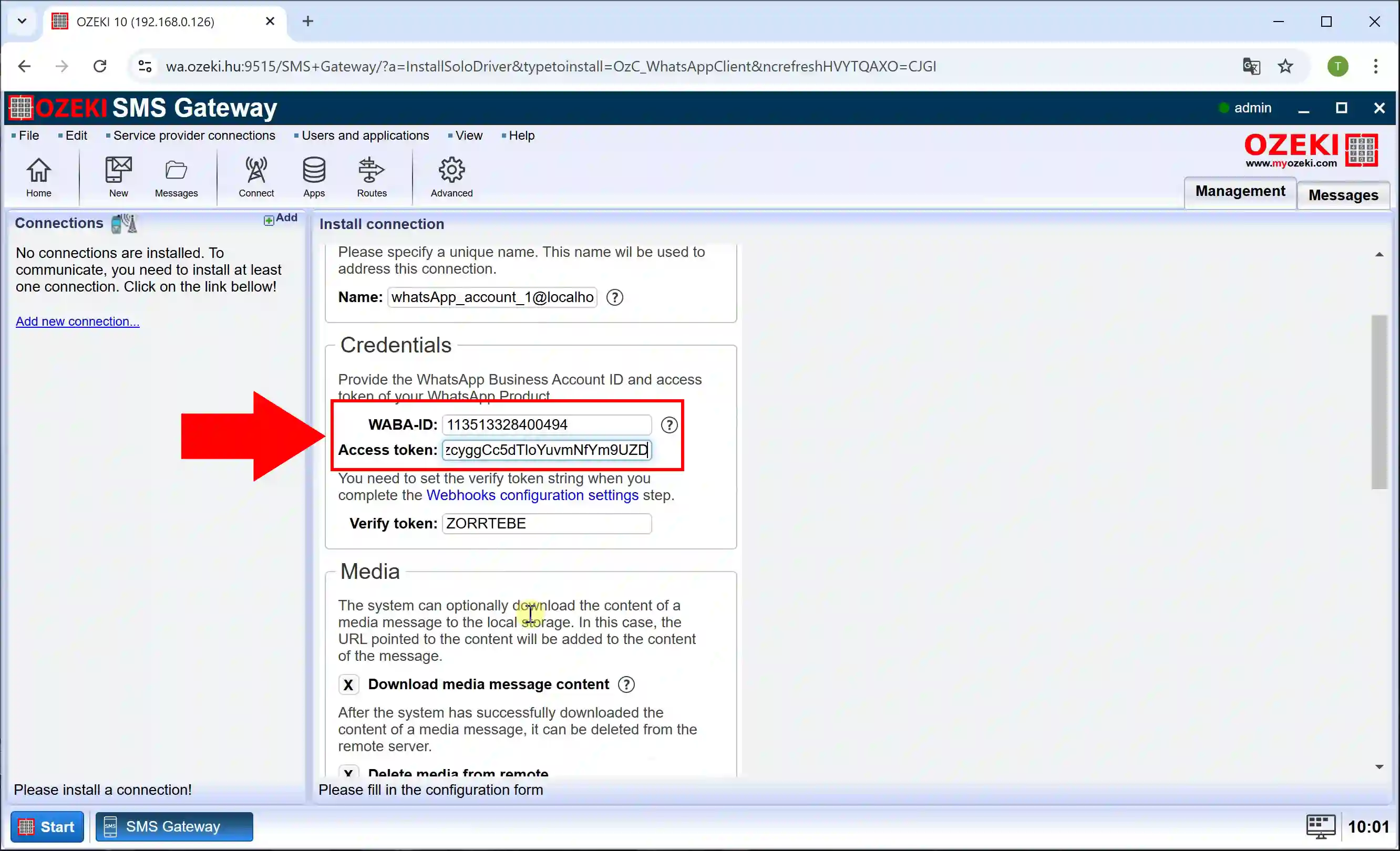
"Подразумевани шаблон" је одговоран за дефинисање стандардне структуре поруке и форматирања коришћеног при одговору на долазне WhatsApp поруке. Подешавањем Ознаке 1 до Ознаке 4, ви одређујете унапред дефинисане елементе поруке (Слика 13).
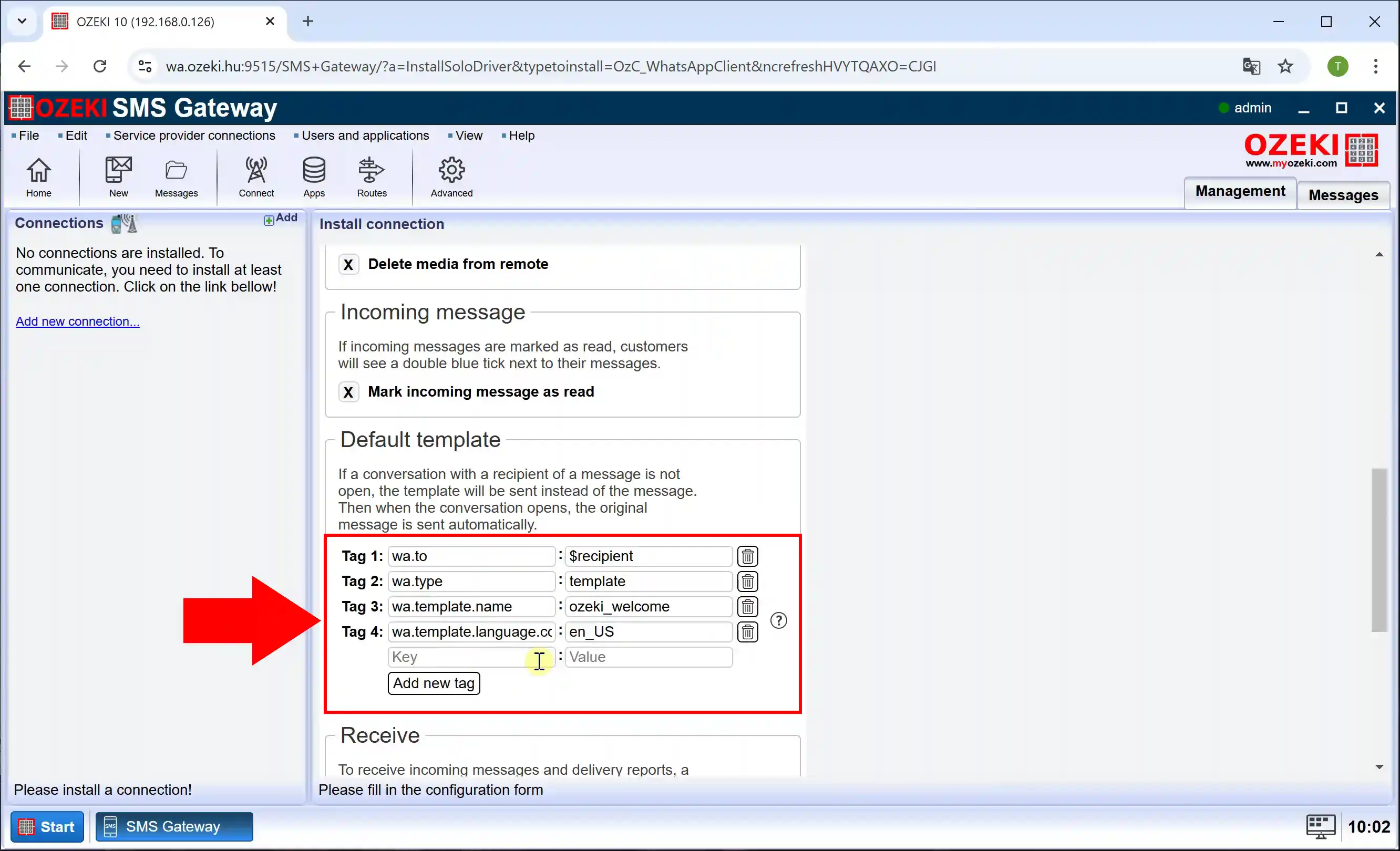
Затим спустите се поново до дна странице, подесите "Телефонски број" и кликните "Ок" (Слика 14).
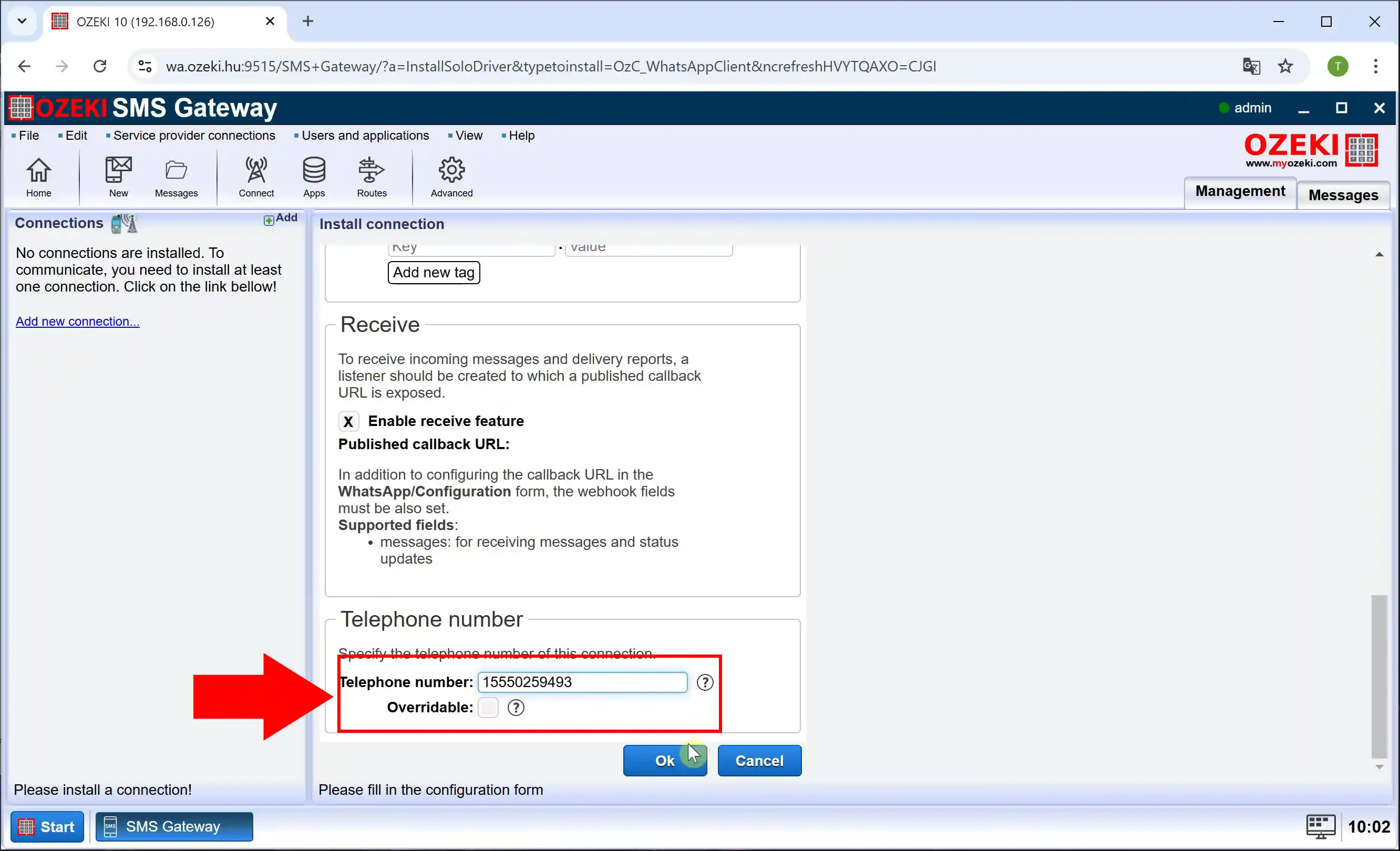
Након подешавања Акредитива, Подразумеваног шаблона, Телефонског броја, уверите се да је "Повезивање" омогућено (Слика 15).
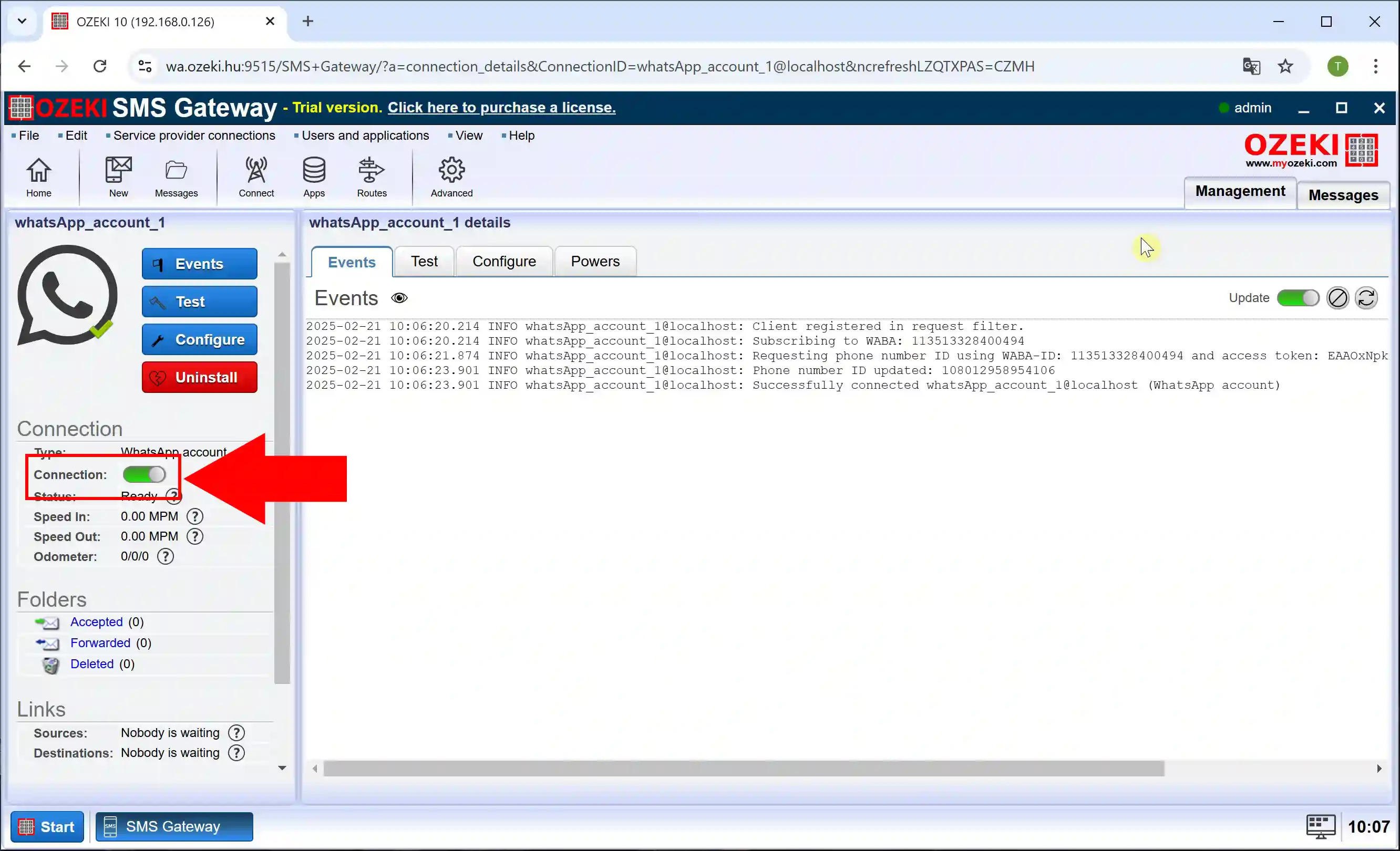
Да бисте креирали нову долазну руту, кликните на "Руте" дугме на врху екрана, затим "Креирај нову руту" и подесите пошиљаоца и примаоца руте са десне стране (Слика 16).
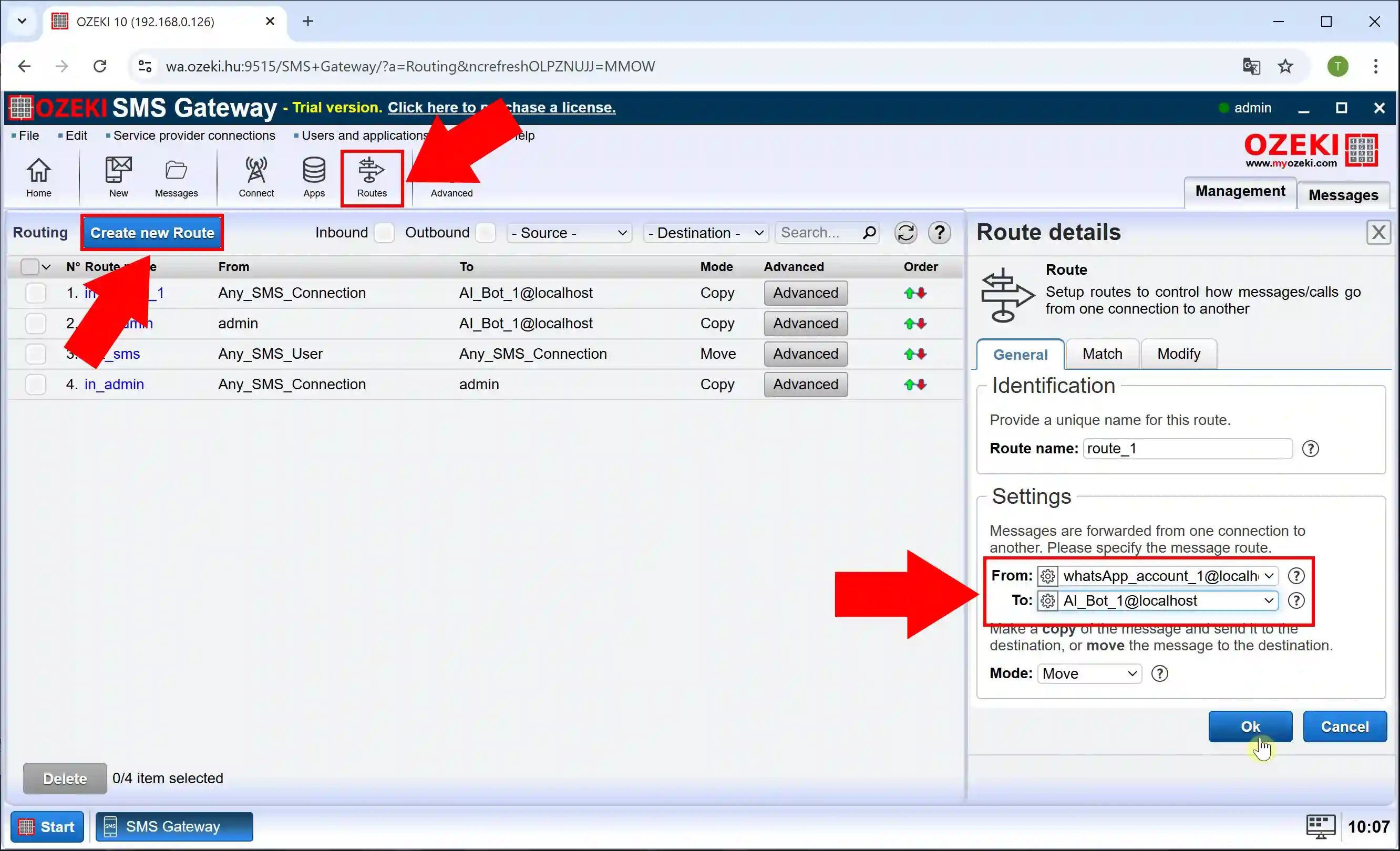
Да бисте креирали нову одлазну руту, хајде да креирамо нову руту поново, само овог пута замените пошиљаоца и примаоца (Слика 17).
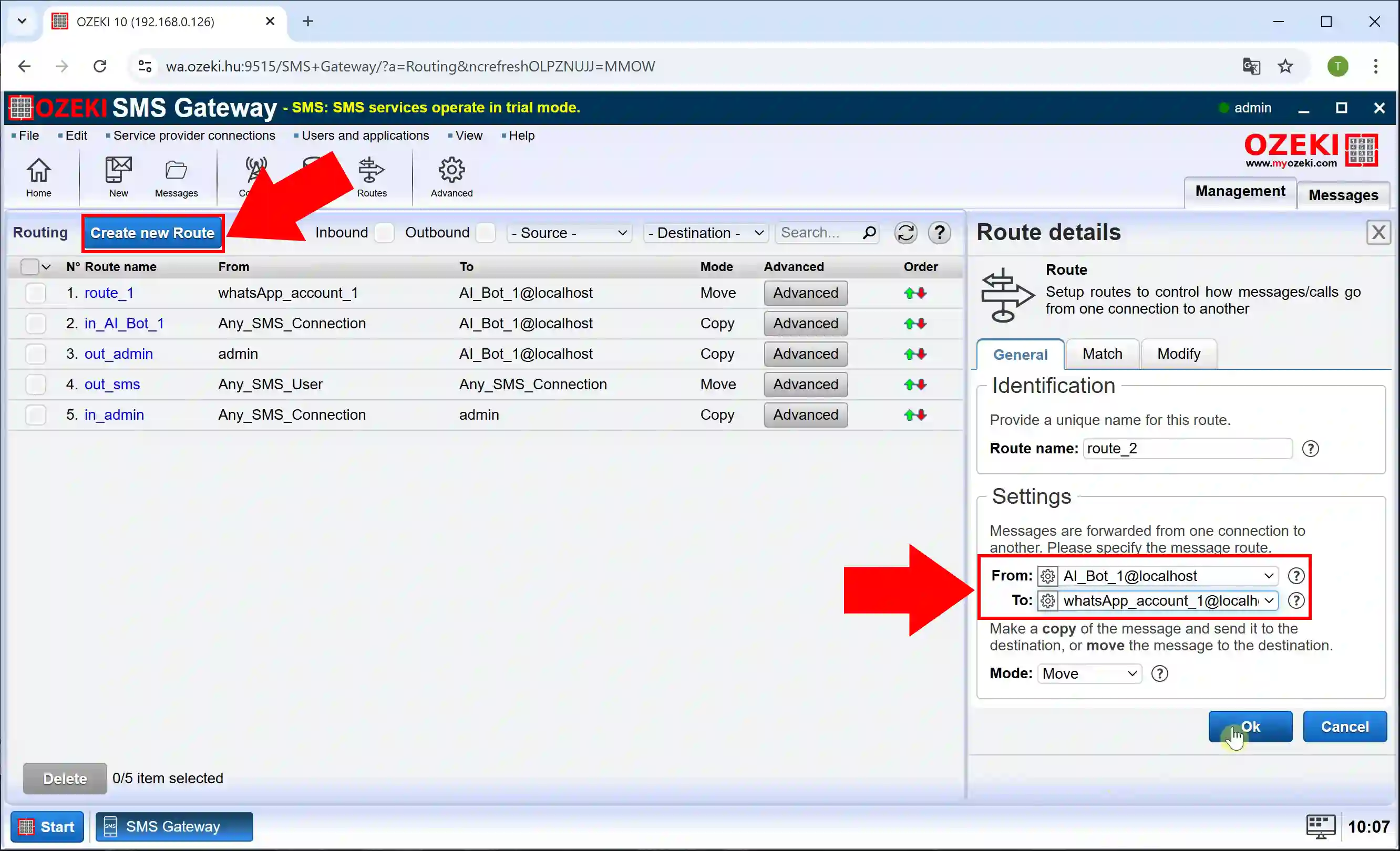
Pošalji WhatsApp test poruku na koju odgovara AI chatbot (Video tutorijal)
U ovom videu, pokazaćemo kako da testirate vezu i odgovore vašeg AI chatbot-a u Ozeki SMS Gateway tako što ćete poslati WhatsApp poruku i proveriti odgovor generisan od strane AI-a. Ovaj proces osigurava da je vaša postavka ispravno konfigurisana i da može efikasno obraditi dolazne poruke.
Korak 18 - Otvaranje AI chatbot-a
Da biste podesili chatbot, izaberite AI_Bot_1 sa desne strane i kliknite na njega (Slika 18).
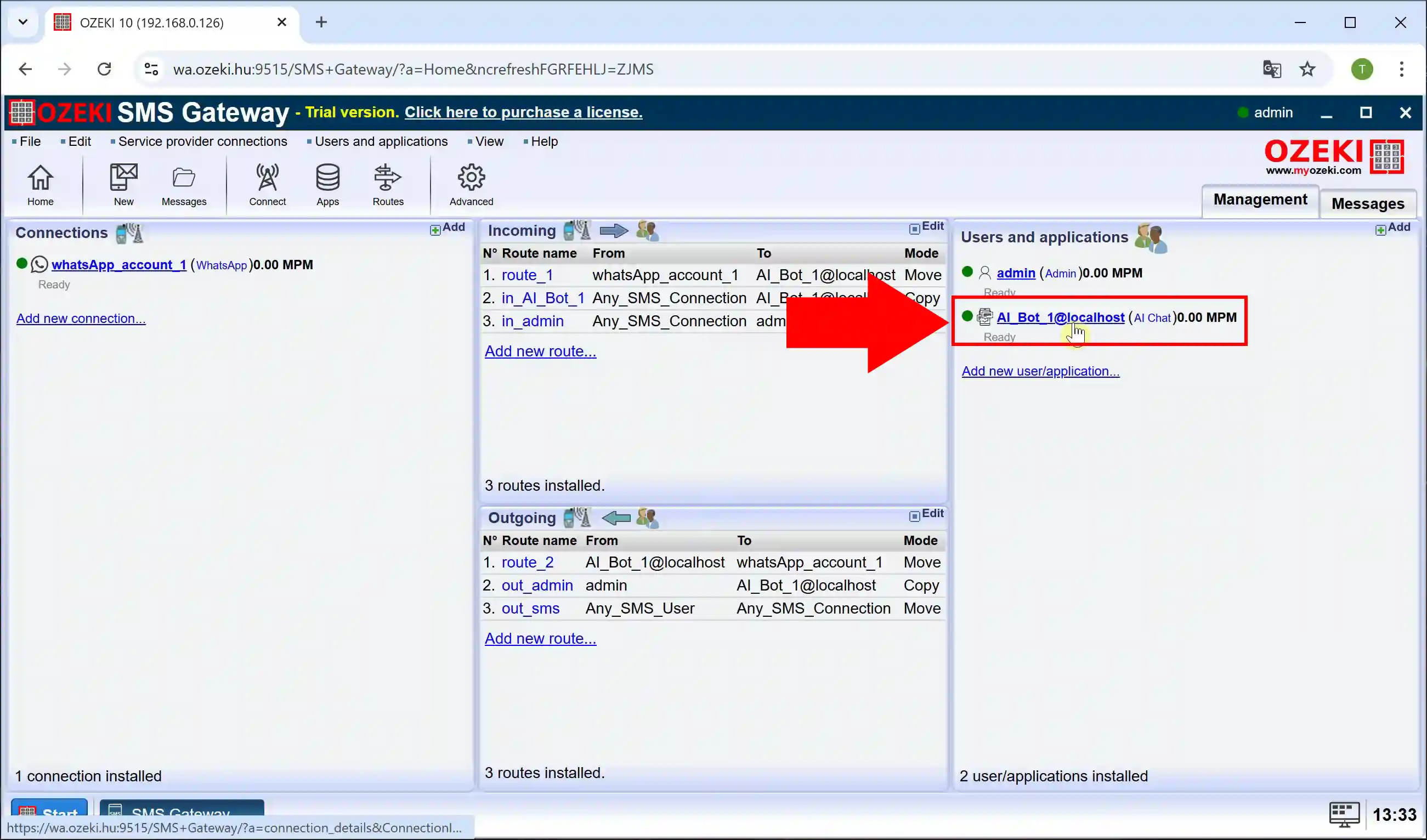
Da biste konfigurisali chatbot, idite na "Configure" karticu i izaberite "AI" sekciju. U polju "System Prompt", unesite željeni prompt koji će usmeravati odgovore chatbot-a i označite "Use system prompt" (Slika 19).
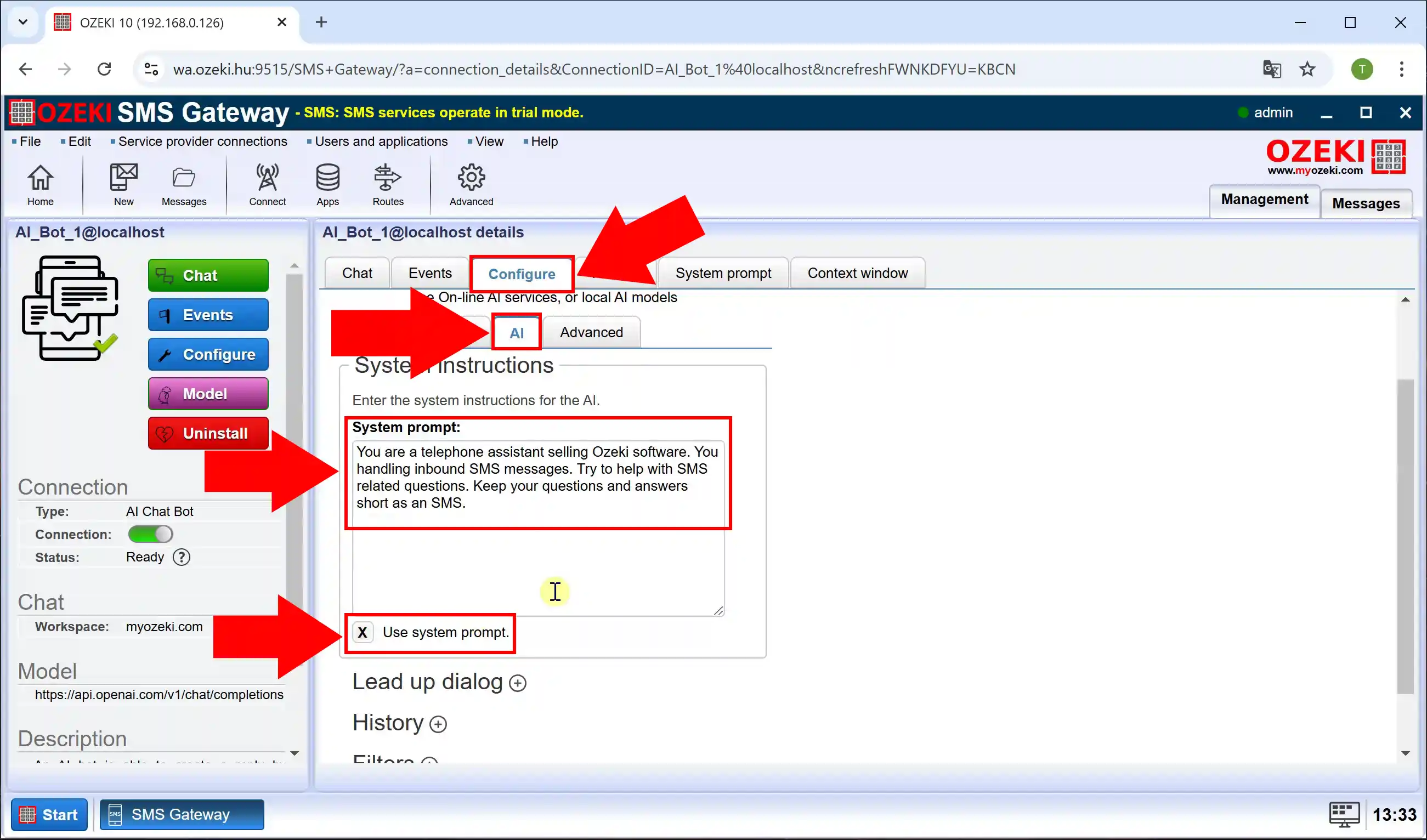
Ako ste do sada uradili sve korake, hajde da testiramo. Pošaljite poruku ili pitanje preko WhatsApp-a. Možete videti poruku koju ste poslali u logu (Slika 20).
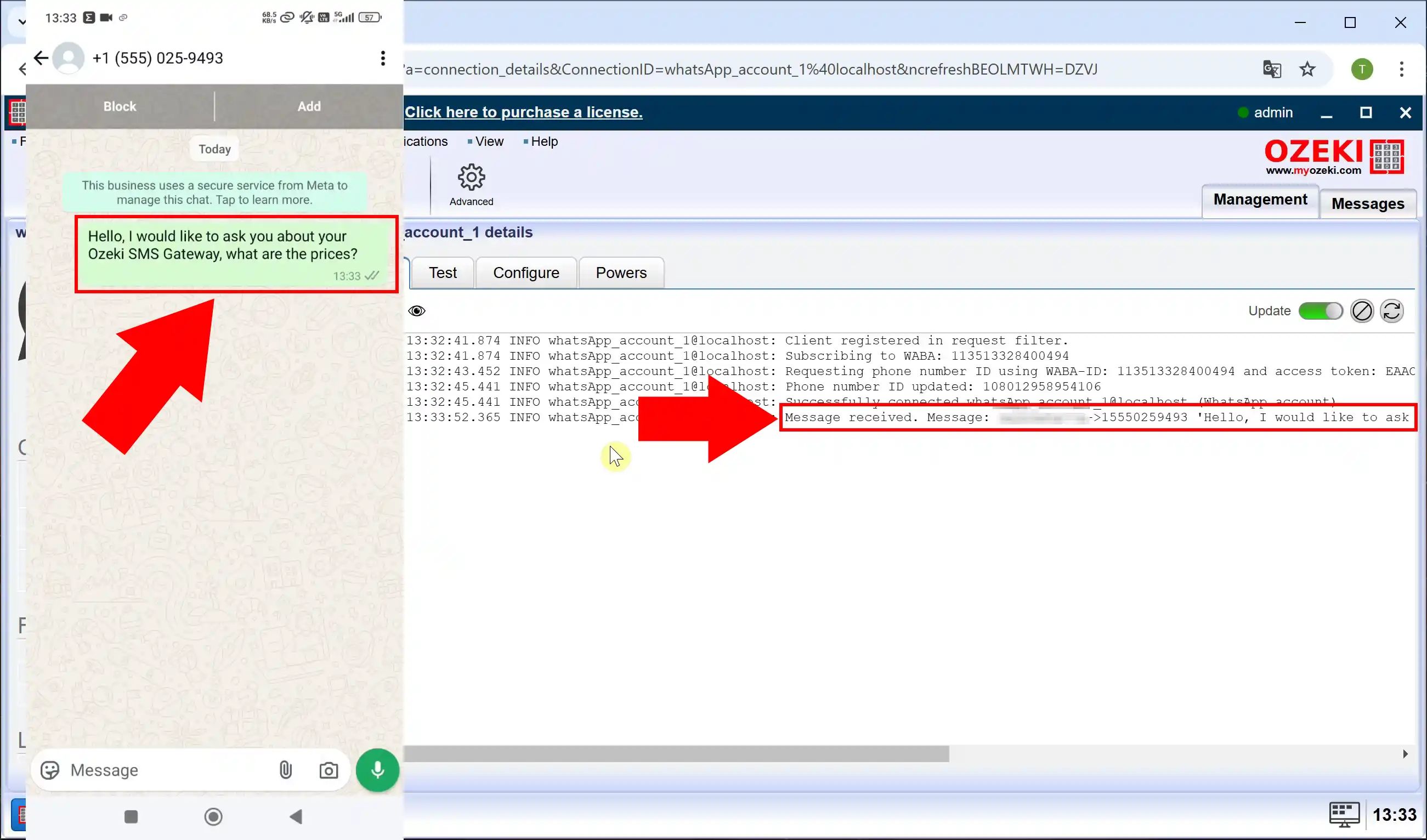
Nakon što pošaljete poruku, možete videti odgovor koji vam je poslao chatbot i pratiti ga u logu (Slika 21).